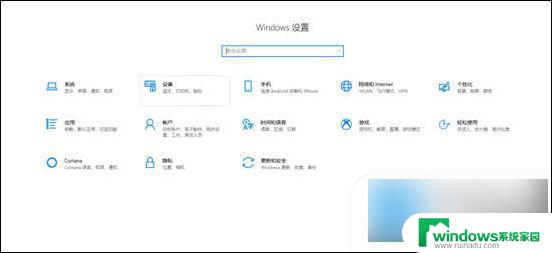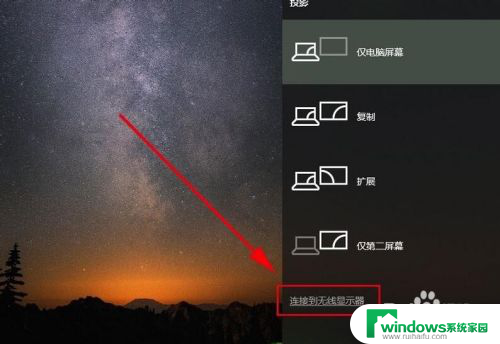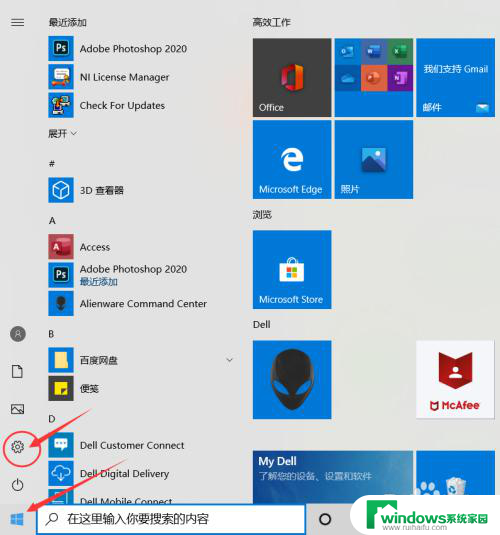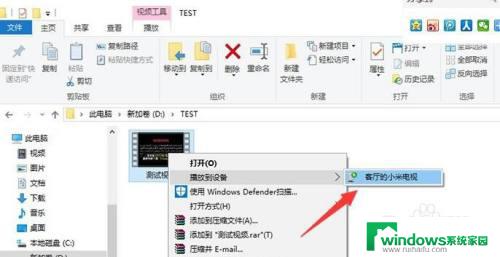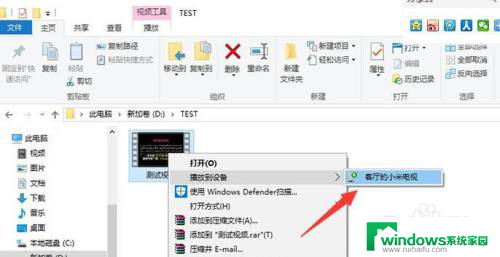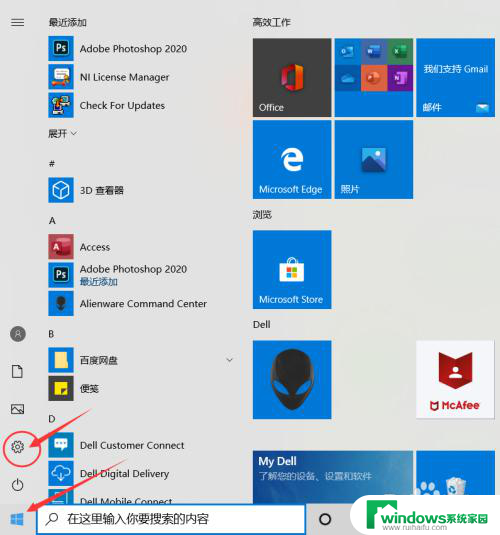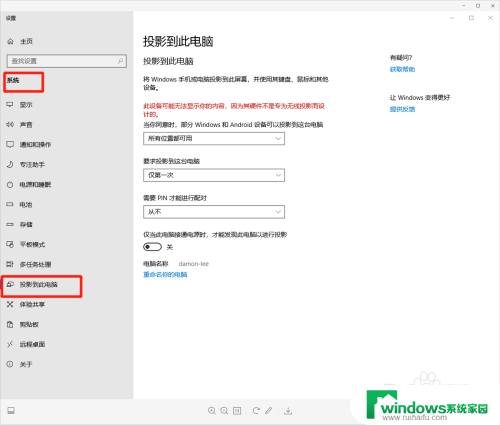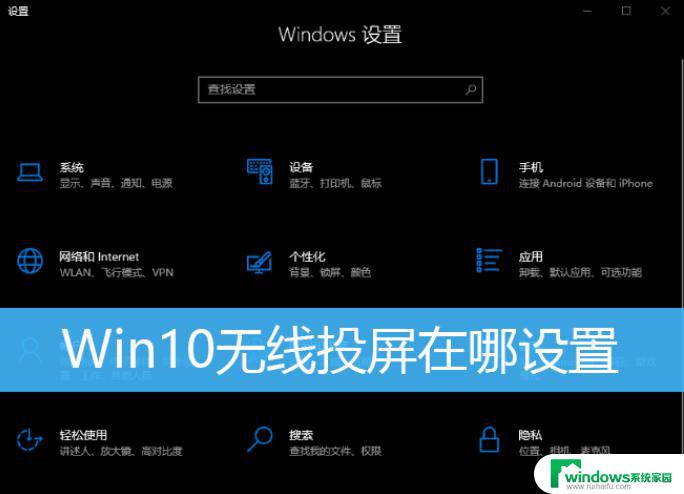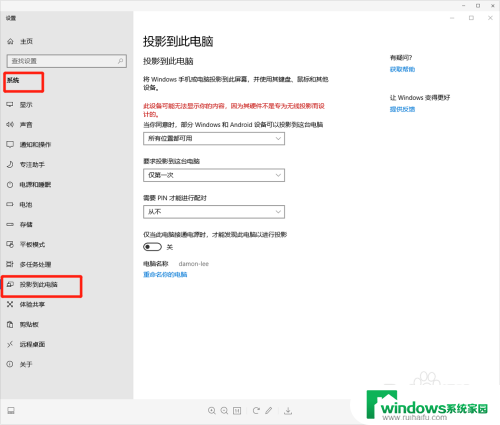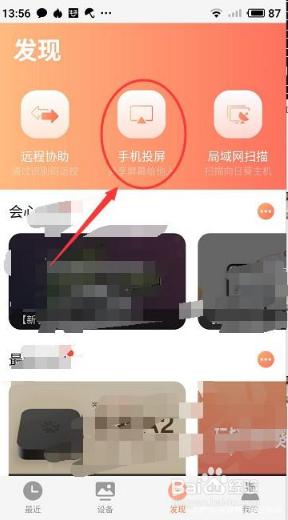怎样将手机投屏到笔记本电脑上 手机投屏到笔记本电脑的方法
更新时间:2024-03-07 11:35:11作者:yang
随着科技的不断进步,手机已经成为我们日常生活中必不可少的工具之一,有时候我们会希望将手机上的内容投射到更大的屏幕上,以便更好地观看、展示或与他人共享。这时将手机投屏到笔记本电脑上就成为了一种常见的需求。如何实现手机投屏到笔记本电脑呢?接下来我们将介绍一些简单而实用的方法,帮助您轻松实现手机投屏到笔记本电脑的愿望。
操作方法:
1.首先先调整电脑设置。点击左下角“开始”,然后点击设置。
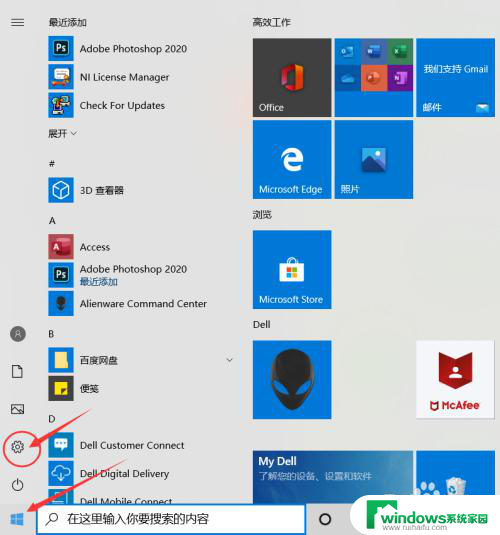
2.进入设置后点击“系统”
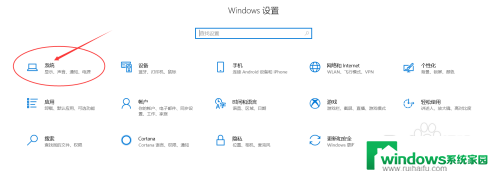
3.点击“投影到此电脑”。
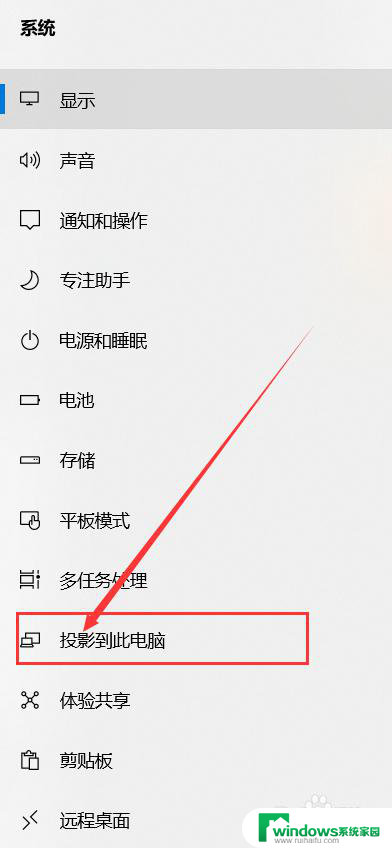
4.打开“所有位置都可用”。
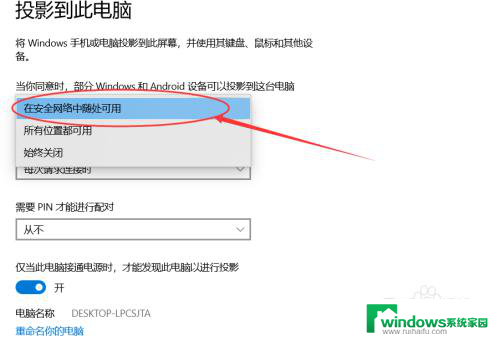
5.接下来设置手机。点击设置,进去后点击“更多连接”。
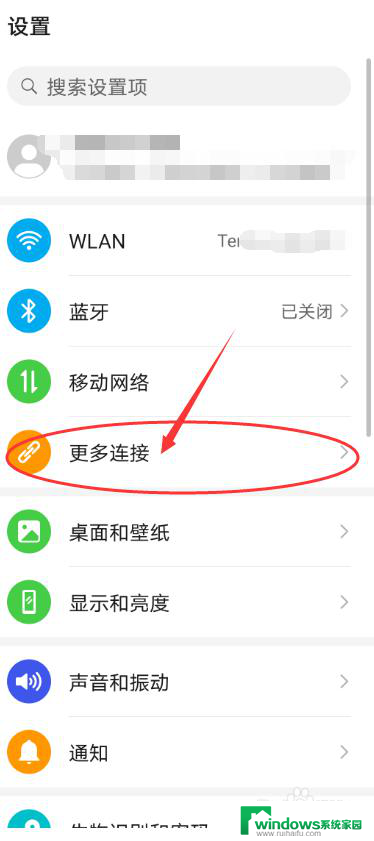
6.点击“手机投屏”。
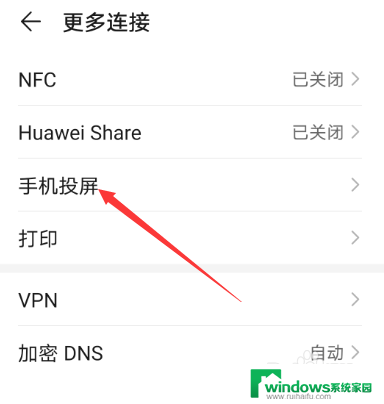
7.把“无线投屏”的开关打开。
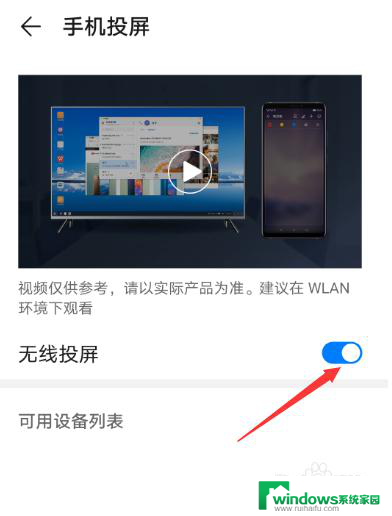
8.接下来可以看到可连接的之前设置好的电脑。
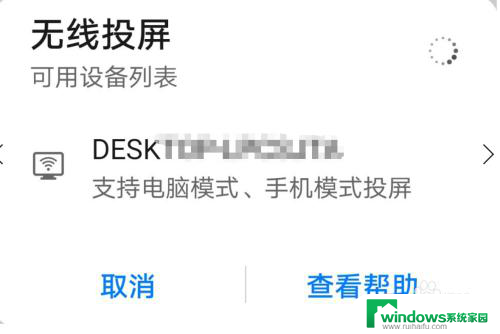
9.点击可连接的电脑后,电脑右下角出现连接提示。点击即可实现投屏到笔记本电脑上。
以上就是将手机投屏到笔记本电脑的全部内容,如果您遇到这种情况,可以按照以上方法解决,希望对大家有所帮助。